返回目录:office365
缩小灯是《哆啦A梦》的一种特殊道具,外型类似圆筒状的手电筒,可以用来缩小物体的体积与重量,再照一次便恢复原状。在使用电脑的过程中,其实也有许多神奇的“缩小灯”,我们可以利用它们获得系统或软件对空间的优化,获得软件运行效率的提升。
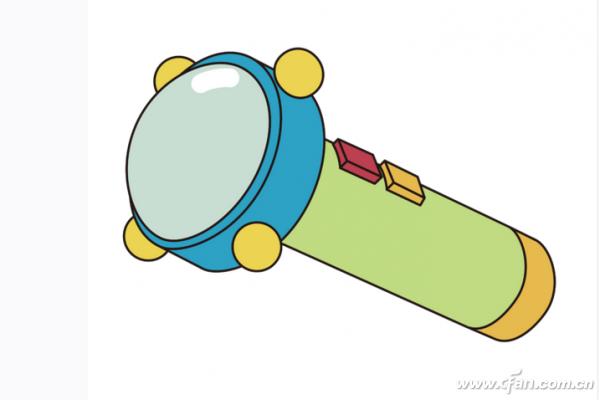
图1 缩小灯
1. 拒绝庞大 系统也有“缩小灯”
我们介绍第一盏灯——Windows系统“缩小灯”。通过对系统的合理选择和优化,在满足功能需求的同时带来空间的节省和效率的提升。
我们使用的PC环境多数以Windows平台为依托。Windows为我们使用各种应用软件提供了基本支撑。但是,并不是说Windows的所有文件都是我们用户需要的,也不见得安装一个旗舰版的Windows比家庭版的Windows能起更大的作用。这就涉及到一个系统版本与功能的平衡问题。
安装的系统版本越高级,所能提供的功能也越强大,相应地安装的文件就越多,占用的磁盘空间也会越大。但是,对于普通用户来说,企业版或旗舰版Windows所包含的企业级或专业级的功能,几乎不会派上用场,这实际上造成了空间的白白浪费。由于过多的功能模块的载入会在不同程度上占用内存空间,因此在某种程度上也会或多或少影响到系统的运行效率。那么,系统使用什么样的版本最好,系统“缩小灯”的秘诀又在哪里?
功能够用为前提 选择版本最小化
按照自己所需的功能,选择够用的、最低版本的Windows,实际上是变相地“缩小”了系统。目前虽然Windows 8.1和Windows 10被吹得很热,但使用Windows 7的人依然还占多数,而且在新操作系统还不是最稳定的情况下,选择最小化的、最实用的Windows 7版本依然是很必要的。大家知道,Windows 7有简易版、家庭基础班、家庭高级版、专业版、企业版、旗舰版等6种版本,而在实际使用场合,人们选择最多的是家庭高级版、专业版、企业版/旗舰版等3种类型。对于不同人来说,“最小化”的Windows版本选择的意义可能不尽相同。普通家庭娱乐或学生学习,选用家庭高级版就基本够用了;但对于喜欢深入研究Windows和编程的用户来说,则最好选择更高阶的产品。如果对Aero效果的有无并不在乎,选择不带Aero功能的Windows 7家庭版将更省空间、更高效。如果对备份到网络和组策略、加密文件系统EFS、Bitlocker、Bitlocker To Go等高级功能并无需求,则使用家庭高级版即可满足要求。在办公支持方面,若不需要位置感知、Windows XP模式、加入域和组策略的小办公环境,则完全可以选择更小更省的家庭高级版甚至家庭普通版来应对办公需求(图2)。
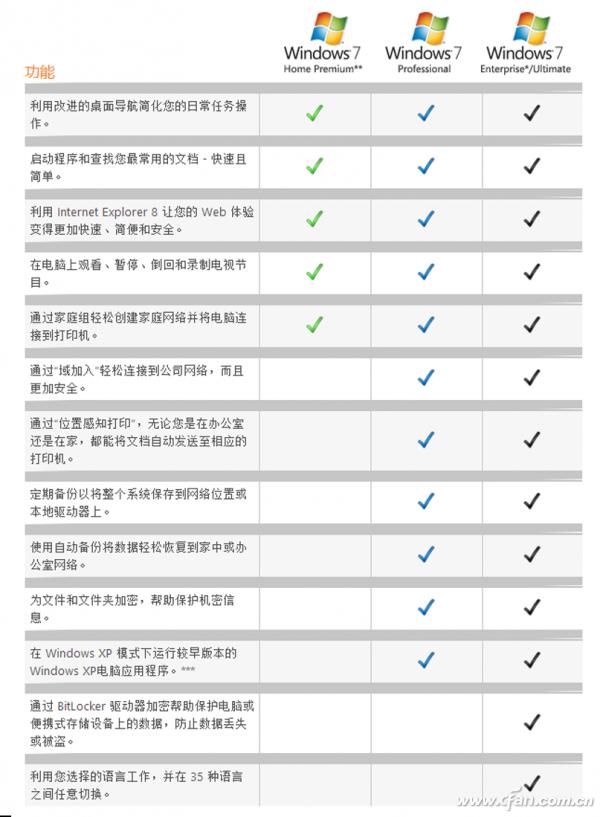
图2 Windows 7的3种主要版本选择比较
Windows XP以上版本的Windows产品还分为32位和64位两种版本,其安装文件大小和安装后的磁盘占用也相差很大。以Windows 10预览版1007来说,64位版的安装文件为3.72GB,而同版本的32位版安装文件却只有2.74GB。对于内存小于4GB的用户来说,以牺牲更多空间的代价安装64位的系统换来的性能提升不会太大,选择32位系统无论从软件兼容性还是磁盘占比来说,都更加合适。对于Windows 8.1和Windows 10的选择来说,尽管这两种系统提供给用户的版本没有Windows 7那么丰富,但我们依然还是可以根据自己的实际需求,选择自己够用的、最小的版本为好,系统版本选择切忌贪多求大,若搭上空间和效率甚至更多的金钱换来一个所用功能相同的系统,就有些得不偿失。

图3 Windows 10也将有多种版本可供选择
小知识:Windows 10正式版的8种版本
即将发布的Windows 10正式版将有8种版本可供选择:专为手机和小平板打造的Windows10移动版;面向普通用户,适合于在笔记本、台式机和一些变形设备上安装的Windows 10家庭版;在家庭版的基础上有所增强,适合于PC爱好者和小规模办公使用的Windows 10专业版(专业版所具备的Windows Update for Business功能可让企业更加效率地对软件升级进行管理,Secure Boot和 Device Guard工具提供了更多的应用和设备管理功能,该版本还提供了CYOD自选设备办公所需的云技术支持);Windows 10企业版则适合更大的企业使用,在高级版的基础上又新增了一种名为 Long Term Servicing Branches的服务,可让企业拒绝功能性升级而只获得安全相关的升级,该版本只通过VOL渠道发布,普通消费者无直接购买渠道;Windows 10教育版则是面向学生的版本,也是通过VOL渠道发布,或可从家庭版和高级版按照一定的升级步骤变为该版本;Windows 10物联网核心版则是为连接智能家电和通讯设备,让人“眼前一亮”的一个版本,小的物联网装置可使用该版本,普通PC和手机也可以使用该版本;Windows 10移动企业版则是为方便企业进行移动办公而设计的版本。除了以上7种版本外,英特尔近日曝光了Windows 10 with Bing版本,这个版本是OEM到某些特定移动设备中的版本,用户选择该版本的唯一途径是购置含有该版本的设备,没有独立软件可供使用。
已有版本再优化 精简功能最小化
以上是从版本选择方面来规划最小化的系统。一旦系统被选定,该版本所有可能被用到或终身不用的功能都被安装到硬盘中了。在这种情况下,系统的另一种“缩小灯”还可以发挥“魔力”。
首先,可以用系统本身提供的“启用或关闭Windows功能”,对系统的已有组件进行精简优化。以Windows 8.1为例,右键单击开始按钮,选择快捷菜单中“程序和功能”一项,在窗口的左侧,可以看到“启用或关闭Windows功能”(图4),点击该项即可进入Windows功能选择窗口,如果列表中有自己不需要的功能,则取消对这些项目的选择,这时该功能模块就不会被加载并占有内存空间(图5)。取消所有不用的功能选择之后,点击“确定”按钮,可使上面这些选项生效。
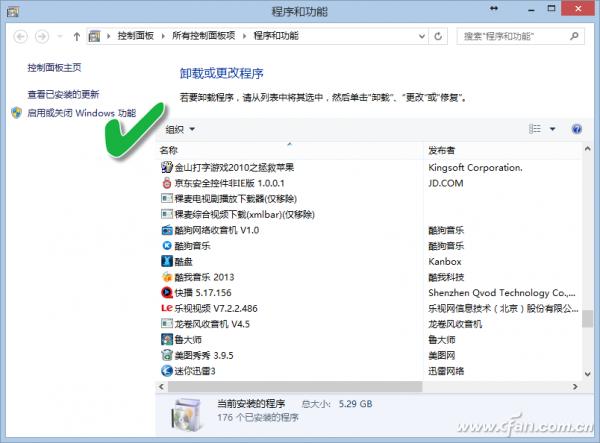
图4 启动或关闭Windows功能的选项入口
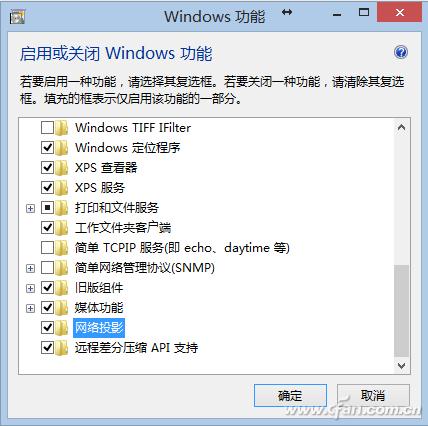
图5 用系统自带的“缩身”功能“瘦身”
小提示:
Windows功能选择窗口中,复选框中如果选中的符号不是对钩,而是一个黑色方块,表示在该项下还有下级选择,且启用的仅仅是该功能项下的一部分。
如果觉得Windows系统自带的启用或关闭功能模块优化程度还不够,还可以利用第三方系统优化工具“软媒魔方”来为系统“减负”(图6)。用其中的“软媒优化大师”对系统进行“轻量化”处理,通过对不必要的开机启动项的精简,无用的计划任务和服务项的停用或删除,达到优化系统,使系统更轻便“精干”的目的(图7)。
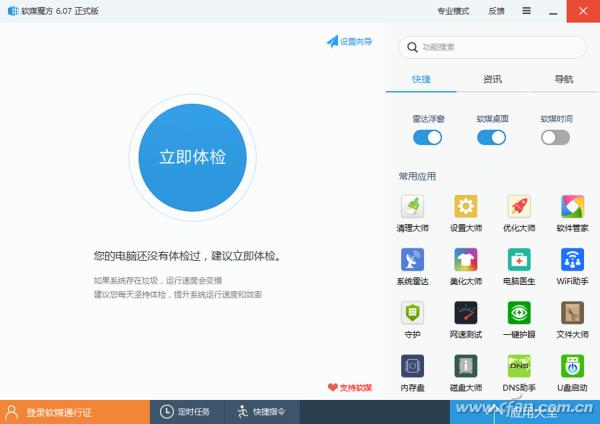
图6 利用“软媒魔方”工具为系统“减负”
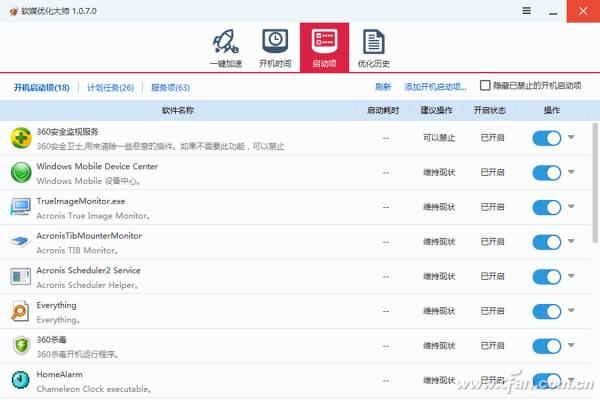
图7 利用“软媒优化大师”对系统进行“轻量化”处理
还可以利用“软媒清理大师”,通过对各类系统垃圾的清理,对Metro应用缓存、浏览器缓存、常用软件缓冲、媒体播放缓存等进行清理,从文件占用方面“缩小”系统,同时让系统运行效率得到更大的提升(图8)。
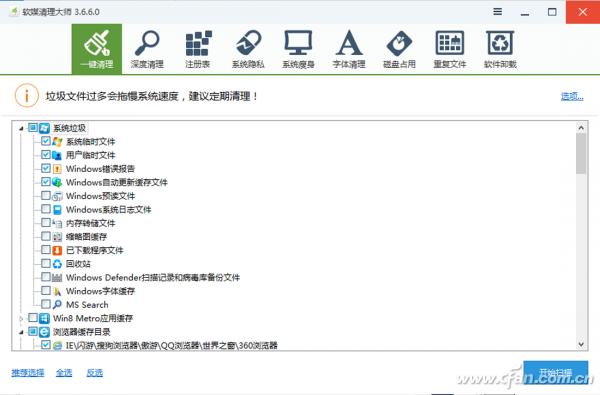
图8 通过“软媒清理大师”让系统缩身
另外,通过“软媒设置大师”,还可以对系统的右键菜单、资源管理器、多系统属性、文件夹属性、系统媒体、系统服务、网络、账户等各项内容进行自由优化精简,达到“缩小”系统的目的(图9)。
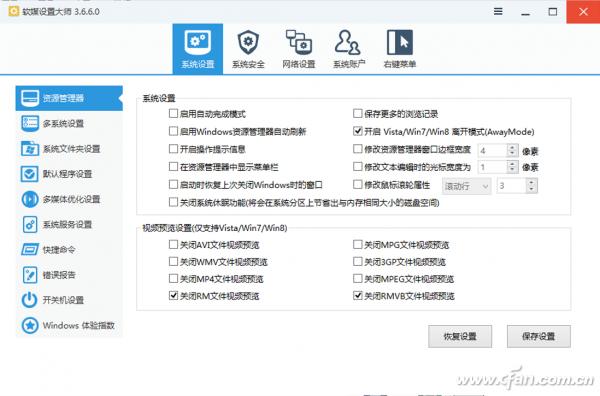
图9 利用软媒设置大师对系统各项功能进行精简设置
2. 相对压缩 只为文件“缩身”
追求绝对压缩比高的压缩软件,这曾经是过去的时尚,然而随着设备性能的提高和压缩软件技术的发展,“绝对压缩”已经不再重要,“相对压缩”显得更加切实可用。
软件压缩、文件压缩可以通过不同的压缩标准、不同的文件格式、选用不同的压缩软件和压缩方法来实现。所有的压缩都是相对的,无论选择什么压缩标准、采用什么文件格式、利用什么软件和方法,最终的目的只有一个,那就是文件“缩身”、空间节省和效率的提升。对于文件压缩来说,由于软件操作方式和提供功能的同质化倾向,加上开发者对压缩率的不懈追求,主流的文件压缩软件的压缩率虽然不尽相同,但差距越来越小。从某IT专业网站对多款主流压缩软件的评测结果来看,这些软件的压缩率已经很接近(图10)。目前在用户层面上去追究哪款软件的压缩比更高,意义已经不是很大。因为用这些软件来应对日常的普通压缩任务,在当前配置的机器上已经很难人工感觉出效率的差别,除非是出奇大的压缩任务。因此,我们还不如从别的使用层面上去追寻最有用的“缩身”因素。
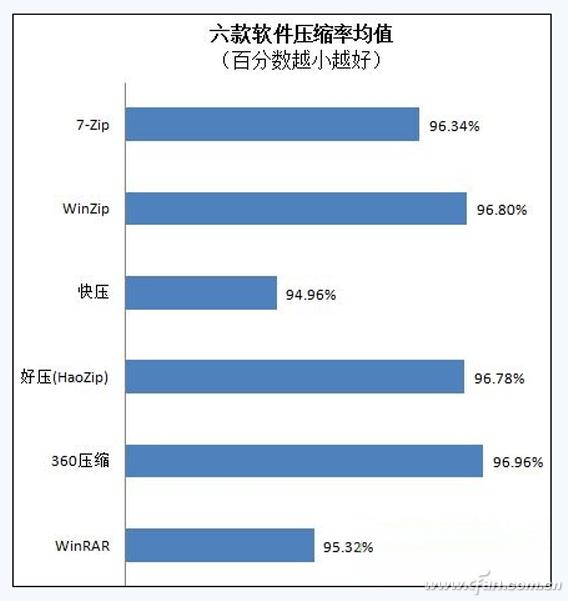
图10 主流压缩软件的压缩率虽然不同但已很接近
●火速链接
有关主流压缩软件的实用选择技巧,请参见《电脑爱好者》2014年第2期文章《从压缩“四性”看压缩软件选择》。
换一种方式 压缩文件更“苗条”
我们平常使用压缩软件往往采用右键菜单直接生成压缩包,这样非常方便。例如,选择一批资料,单击右键并选择“WinRAR→添加到<某压缩包>”命令进行压缩文件生成时(图11),其实就隐含着进一步“缩身”的空间,这种压缩方法其实可以再挖掘。我们与其寻求一种比WinRAR压缩比更高的软件来压缩,还不如将WinRAR本身的压缩潜力挖掘出来更实惠。
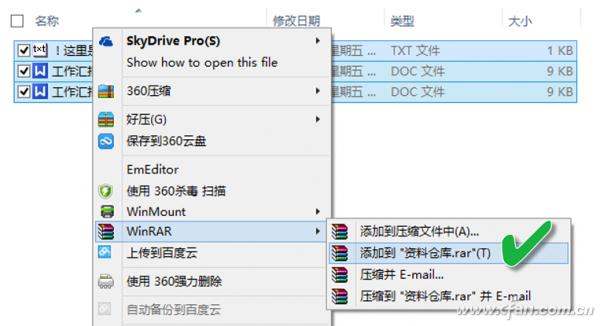
图11 用WinRAR默认右键菜单压缩
这时不妨换一种压缩文件生成方法,选择右键菜单中的“WinRAR→添加到压缩文件…”命令,在弹出的“压缩文件名和参数”窗口中,将压缩方式由默认的“标准”改为“较好”甚至“最好”(图12),这样便可以获得更加满意的压缩效果。
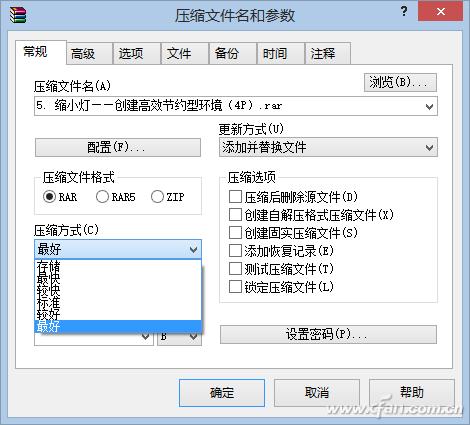
图12 选择压缩率更高的压缩方式
小提示:
对于一些未经压缩的文件格式来说,更换压缩方式的压缩效果最为明显,例如TXT文档、图文混排办公文档或未压缩的图形格式等。对于一些已经过压缩的图片格式(例如JPG格式),则压缩效果可能不够明显。要看具体的文件格式而定,不能一概而论。
变相压缩——采用不同的文件格式
除了选择不同的压缩方式生成不同大小的压缩文件外,还可以换一种思路,用生成不同格式文件的方法来解决文件空间占用问题。例如,对于我们平时拍摄的数码照片,摄影专家极力推荐一种RAW的格式,它能保存图片的细节以便在室内作后期编辑并调整拍摄得不合适的参数。但是,这一格式对存储卡空间的占用也非常大。在这种情况下,如果拍摄的照片仅作为日常记录和在电脑上显示,我们既不用它们来参加影展或作商业海报之用,也不打算冲洗为大幅照片,那么完全可以用一种接近PC屏幕或液晶电视的分辨率的标准来设定照片拍摄参数,然后选择JPG格式来存储照片(图13)。
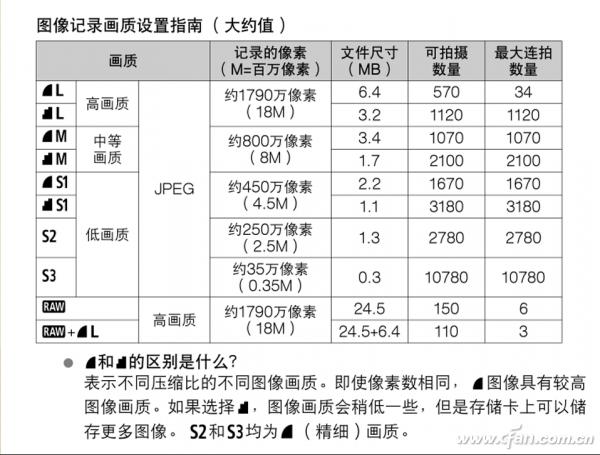
图13 选择精细的JPG格式来存储数码照片
小提示:
在数码相机选择JPG格式时,为了获得更好的显示效果,请尽量选择“精细”级别存储,这样获得的照片将更加细腻鲜艳。
换一种思路 选择压缩软件和方法
说起文件压缩软件的选择,人们往往会把目光集中到同类的软件中。例如,我们习惯于用WinRAR、好压、360压缩、7-Zip、WinZip等软件去相互比较权衡。实际上,如果我们能换一种思路来应对压缩问题,也许效果会更加明显。
我们常常抱怨Windows系统的庞大,当C盘空间不够用的时候,总是先想到去挖掘各种系统优化工具,精简一些系统的组件或项目,清理垃圾文件以腾出C盘空间。但当这些措施都用尽之后,腾出的空间仍然不尽如人意时,该怎么办?迁移系统分区?借用别的分区空间来扩充系统分区空间?这些当然可以,但还可以采取另一个行之有效的办法,那就是利用系统自身的NTFS格式文件系统压缩功能来压缩系统文件。只需在Windows、Program Files等目录上单击鼠标右键,在文件夹属性窗口的“常规”选项卡下点击“高级”按钮(图14),在随后弹出的高级属性窗口中,将“压缩内容以便节省磁盘空间”一项选中,确定之后即可开始系统文件的压缩过程(图15)。经过如上方法对系统文件的压缩,会获得比较可观的剩余空间。
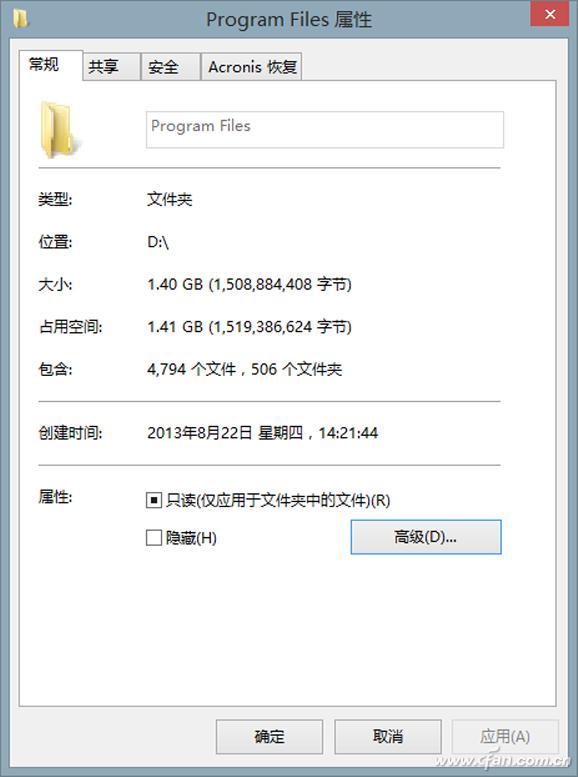
图14 单击文件夹“高级”属性按钮
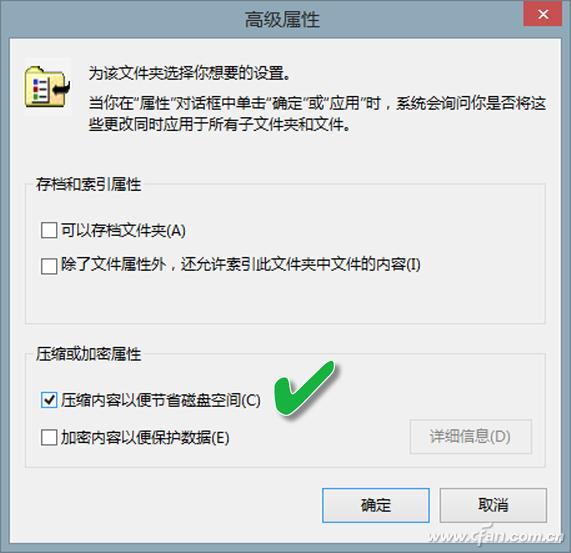
图15 选中“压缩内容以节省磁盘空间”以压缩系统文件
系统备份也是一个文件打包和压缩的过程。但我们发现,用Windows系统自带的备份功能或映像文件生成功能,不但生成的文件体积比较大,而且备份过程所需的时间也很漫长。在系统压缩备份这个问题上,如果我们也能换个思路,无论是文件备份效率还是备份所得的文件大小,都可以到的很大的改观。这时可以跳出Windows平台,采用Linux核心的ATI专业备份工具来备份系统。先将启动设备设定为光盘启动,用ATI光盘启动电脑,选择要备份的系统分区或数据分区,然后执行备份过程。这个过程要比在Windows系统中进行映像生成或系统备份要高效得多。一个新装的系统只需要十几分钟即可备份完成,安装了许多应用的系统一般用二三十分钟就可以完成备份,恢复的过程也同样快捷。同时,生成的TIB格式的备份文件压缩率也远远高于系统本身备份功能的压缩率。
小提示:
ATI光盘虽然不是以Windows为启动内核,但ATI有在Windows下安装的可执行版本,通过在Windows下安装这样的版本,可实现在运行Window的同时,后台备份当前的系统,克服了用Ghost备份系统需要暂停当前任务的弊端。同时,ATI还可以被集成到Windows PE光盘或U盘中,做到用移动设备启动系统,从而备份或恢复系统。
3. 处理好体积与性能的关系
面对庞大的微软Office办公套件,不少人总是埋怨其“个头”的庞大和对磁盘的占用。在软件功能和性能强大的背后,也有不利的一免,尤其是那些分区空间不够宽裕的用户来说更是如此。因此,有的用户去寻求并安装精简版的Office,有的则想尽一切办法去精简当前已经安装的Office系统。实际上,这也是对软件体积与性能的关系不了解或没有处理好有关。
实用 够用 好用为原则
首先,办公软件的选择,也应该从功能性需求出发来确定。在确定了自己要干什么之后,再去了解除了传统的Office软件能满足这些要求外,还有哪些更为简洁的软件也能满足这些需求。就目前的情况来看,国产的办公软件WPS Office基本可以应对日常学习、生活、办公中遇到的图、文、表处理任务,而且文件格式也可做到与微软Office高度兼容。从“实用、够用、好用”的原则出发,安装只有几十兆大小的国产WPS组件,在磁盘负担上要比安装动辄几百兆甚至上GB的微软Office产品要轻松得多。
体积大的不一定最合适
选用“大块头”的微软Office一是由于历史的习惯,二是由于对他方同类软件的不了解,第三可能还有一些虚荣的成分,总以为用微软Office高端上档次,第四还有就是出于部分企业的行政命令或工作部署(这当另提别论)。但无论是哪种原因,对于使用者来说,用最轻巧的软件、最快的速度、最低的代价,完成特定的工作是最终目的。放弃旧有观念,尝试用一种新工具来解决老问题,说不定就有一种柳暗花明的感觉。只要能快速高效圆满地完成自己的任务,为何不可以一试呢?